割引クーポンやポイントを貯めるために、LINEの公式アカウントを追加しますよね? もで、いつの間にか増えすぎて友だちリストがごちゃごちゃしてきた……そんな時はLINEの友だちの削除をして整理整頓しませんか? 簡単な手順と注意点をご紹介します。
目次
LINEの友だちを削除する方法
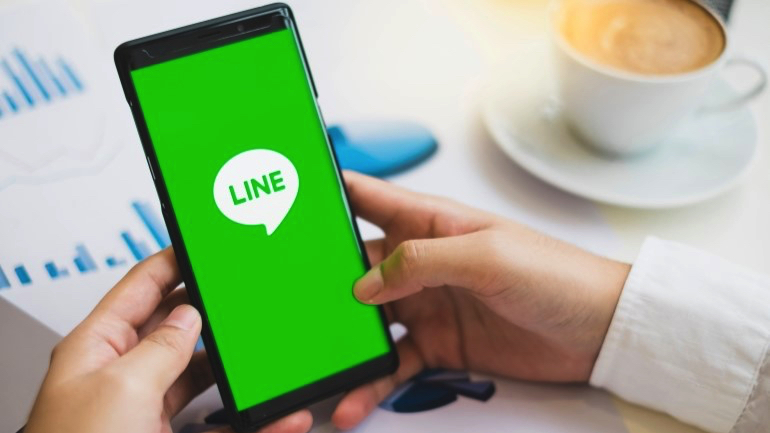
それではまず、LINEの友だちを削除する方法を、iOS 15.6を搭載したiPhone SEを使ってご説明します。Androidスマホでも、やり方はほとんど同じなので参考にしてください。
また、友だちを削除するには、相手をブロックまたは非表示にしておく必要があるので確認しましょう。
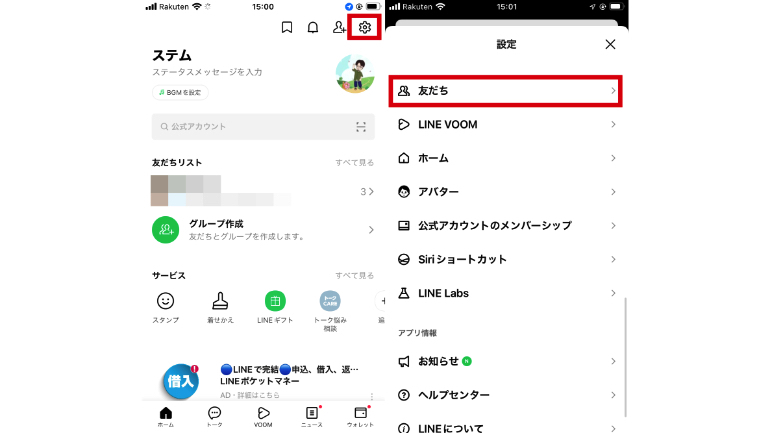
1.ホーム画面右上にある〝設定(歯車マーク)〟をタップ。設定内にある〝友だち〟を選びます。
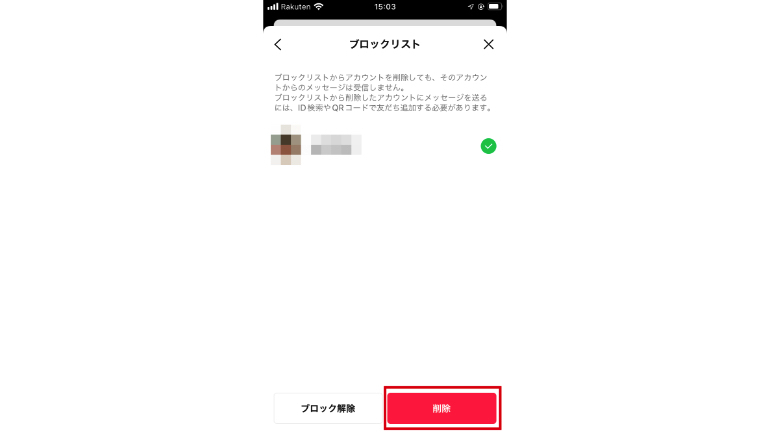
2.ブロックしたい場合は〝ブロックリスト〟を、一時的に常時をやめる〝非表示リスト〟が選べます。削除したい相手を選択して〝削除〟をタップすると完了です。
【参考】LINEみんなの使い方ガイド
LINEの友だち削除をすると復元できないので注意!
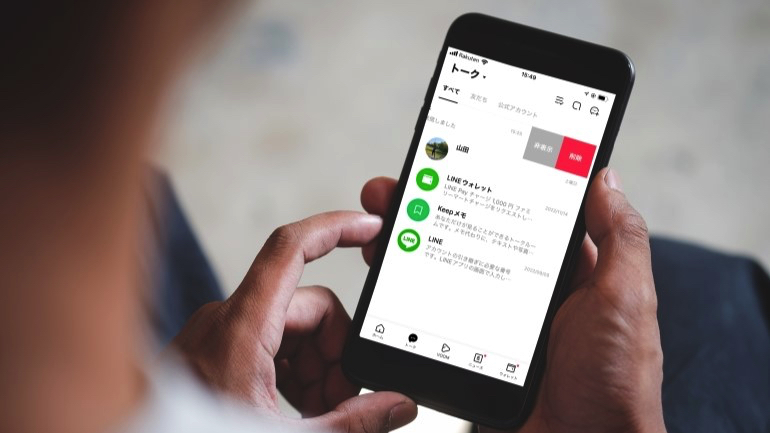
LINEの友だちを削除すると、解除することができません。なので、LINE以外の連絡先を知らない場合などは注意しましょう。
【参考】LINEみんなの使い方ガイド
LINEのトークルームを削除して整理整頓。間違って消しても復元できる?
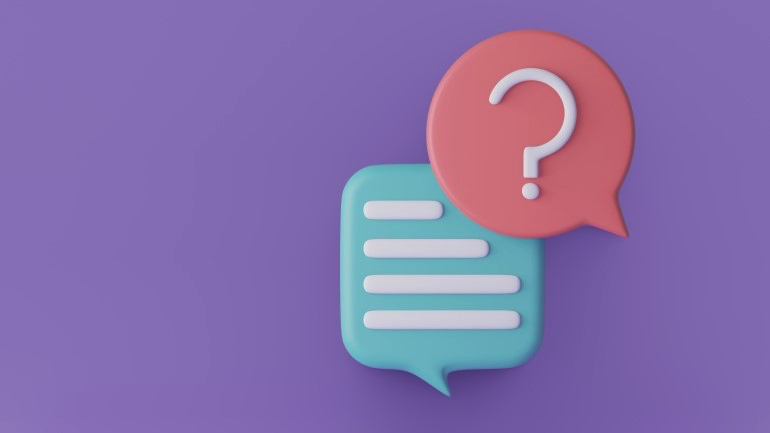
トークルームがたまってきたら、こちらも整理整頓してみてはいかがでしょうか? ただし、トーク履歴を削除するとメッセージは復元できないので注意しましょう。
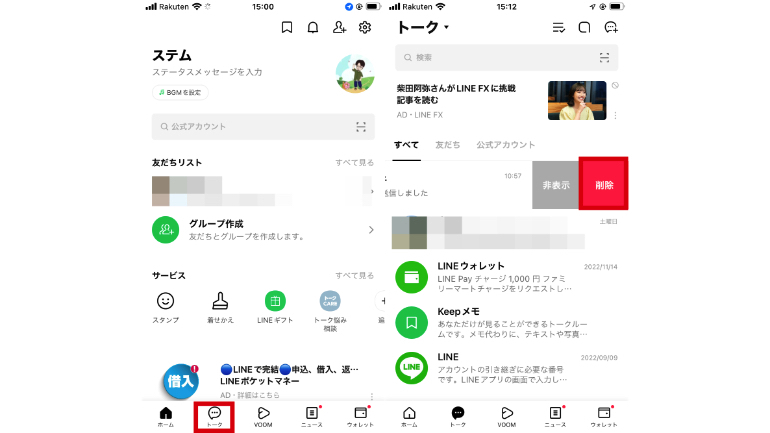
1.LINEホーム画面の〝トーク〟をタップ。削除したいトークを左にスワイプします。
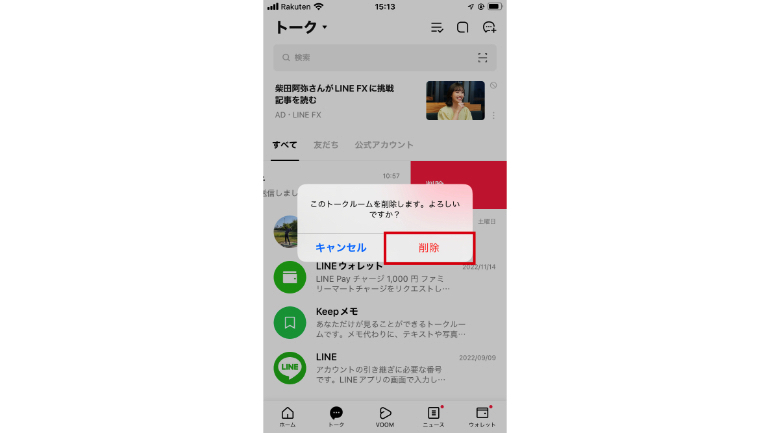
2.〝削除〟をタップすると、削除して良いかの確認がでてきます。〝削除〟を選択して完了です。
【参考】LINEみんなの使い方ガイド
LINEのトークルームを削除すると相手側に通知される?
トークルームの整理整頓のためにトークルームを削除すると、相手側に通知が行くのか気になるところですが、削除しても相手に通知されない仕様になっています。
【参考】LINEヘルプ メッセージやトークルームを削除すると相手に通知されますか?
トークの〝送信取り消し機能〟は相手に通知される
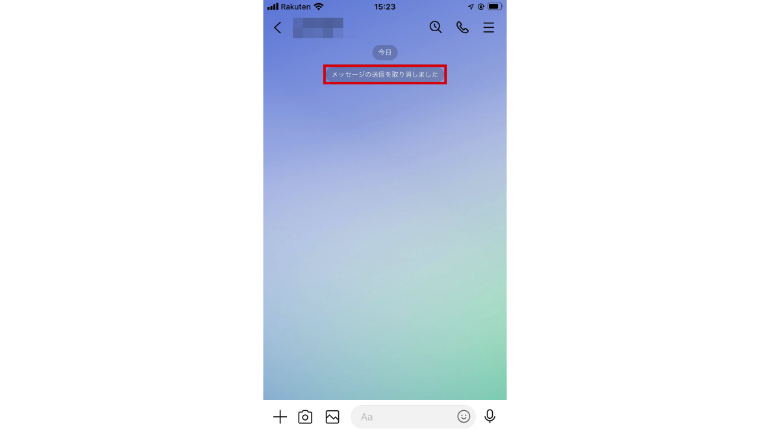
自分がトークなどを送り間違えた時に便利な〝送信取消機能〟は、自分と相手のトークルーム上に表示されます。
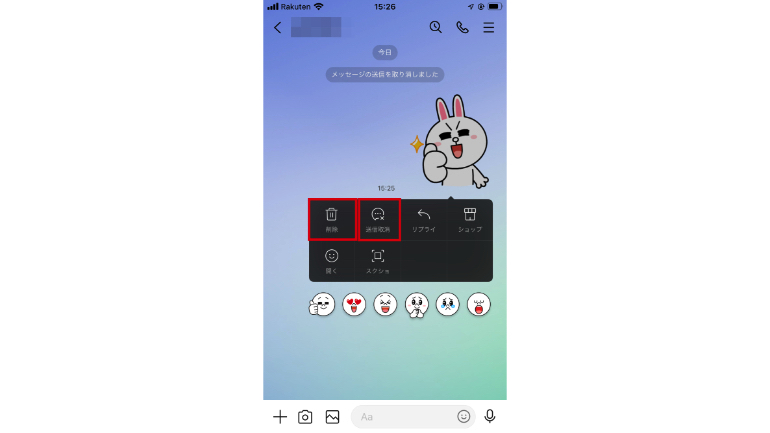
ちなみに、〝送信取消機能〟はメッセージを長押しした時に表示されますが、似たような名前の機能として〝削除〟というものがあります。
メッセージの〝削除〟は、操作を行った側のメッセージのみ削除され、相手の端末には表示されたままになります。
一方、〝送信取消機能〟は、自分と相手の端末どちらも削除されるシステムです。間違ってメッセージを送ってしまったら、〝送信取消機能〟がおすすめですが、送信後24時間以内にしか送信取消できないので注意しましょう。
【参考】LINEみんなの使い方ガイド
※データは2023年2月上旬時点での編集部調べ。
※情報は万全を期していますが、その内容の完全性・正確性を保証するものではありません。
※製品のご利用はあくまで自己責任にてお願いします。
文/山田ナナ















 DIME MAGAZINE
DIME MAGAZINE













